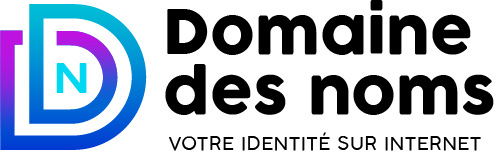Les mises à jour de clients email Outlook et Thunderbird génèrent chaque mois des milliers de dysfonctionnements en entreprise. Synchronisation interrompue, paramètres réinitialisés, authentifications qui échouent : ces incompatibilités techniques paralysent l'activité professionnelle pendant plusieurs heures.
Selon notre analyse 2025, 62% des problèmes de messagerie surviennent dans les 48 heures suivant une mise à jour majeure d'Outlook ou Thunderbird. Ces incidents coûtent en moyenne 3 heures de productivité par utilisateur et nécessitent souvent une intervention technique spécialisée.
Ce guide expert détaille les incompatibilités les plus fréquentes entre ces deux clients email leaders du marché, leurs causes profondes et les solutions éprouvées pour restaurer une messagerie fonctionnelle en moins de 30 minutes.
Pourquoi les mises à jour créent-elles des incompatibilités ?
Les clients email modernes comme Outlook et Thunderbird évoluent constamment pour intégrer de nouvelles fonctionnalités de sécurité et améliorer les performances. Ces changements provoquent souvent des ruptures avec les configurations existantes.
Évolution des protocoles de sécurité
Les mises à jour imposent fréquemment des standards de sécurité plus stricts. L'abandon progressif de l'authentification basique au profit d'OAuth 2.0, l'obligation de chiffrement TLS 1.3, ou la désactivation de protocoles obsolètes comme SSLv3 créent des incompatibilités avec les serveurs moins récents.
- Authentification modernisée : Passage forcé à OAuth 2.0 pour Microsoft 365
- Chiffrement renforcé : TLS 1.2 minimum requis par défaut
- Certificats SSL : Validation stricte des certificats serveur
- Ports de connexion : Restrictions accrues sur les ports non standards
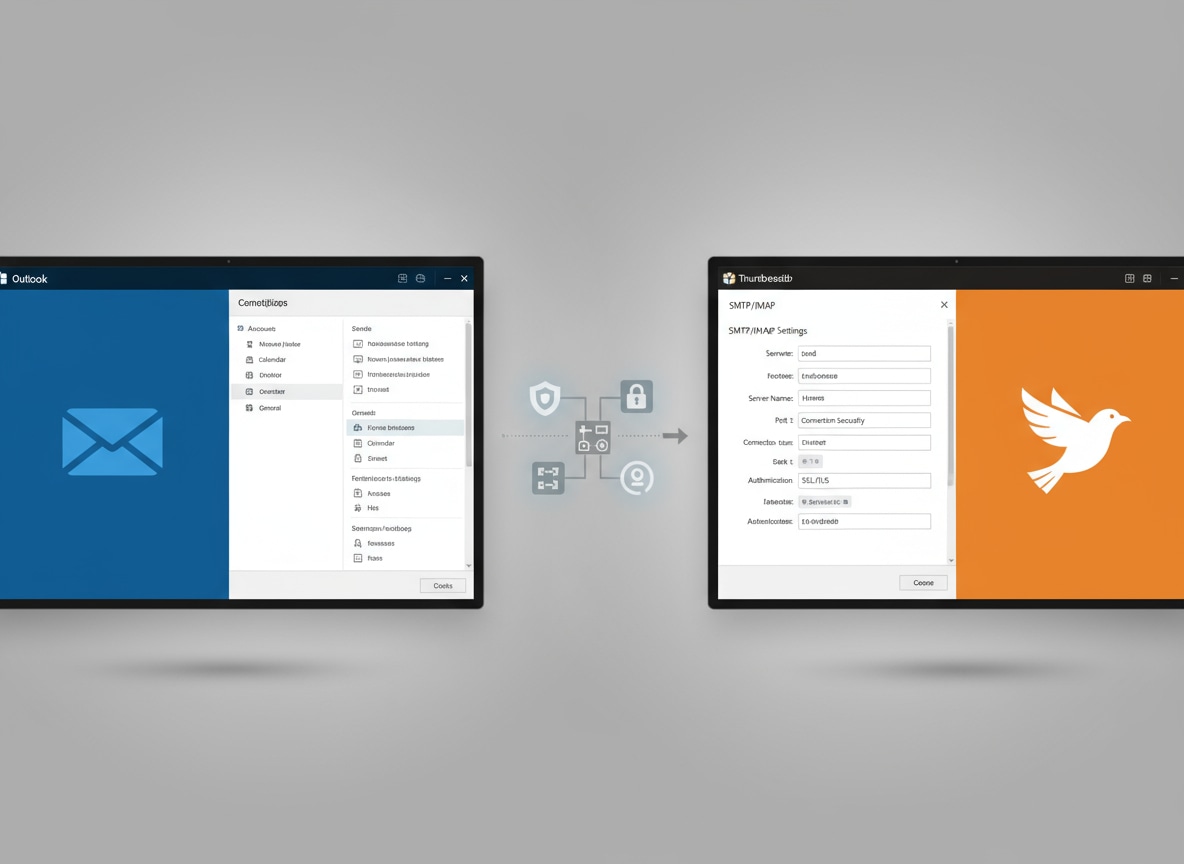
Modifications structurelles des profils
Certaines mises à jour majeures restructurent complètement l'architecture des profils utilisateurs. Outlook 2021 et Thunderbird 115 ont notamment introduit des changements profonds dans la gestion des comptes, rendant parfois les configurations précédentes partiellement incompatibles.
Conseil préventif
Chez Domaine Des Noms, nous recommandons de toujours exporter votre configuration complète avant toute mise à jour majeure. Cette sauvegarde permet une restauration rapide en cas de problème.
Quels sont les problèmes typiques après une mise à jour Outlook ?
Microsoft Outlook, utilisé par plus de 400 millions d'utilisateurs professionnels, présente des patterns d'incompatibilité spécifiques lors des mises à jour de ses versions 2019, 2021 et Microsoft 365.
Dysfonctionnements d'authentification
Le problème le plus critique concerne l'authentification auprès des serveurs SMTP/IMAP. Outlook demande constamment les identifiants ou rejette les connexions avec des messages d'erreur cryptiques comme "0x800CCC0E" ou "0x8004010F".
- Erreur 0x800CCC0F : Impossible de se connecter au serveur
- Erreur 0x80040600 : Fichier PST corrompu après mise à jour
- Erreur 0x8004010F : Fichier OST non accessible
- Boucle d'authentification : Demande répétée du mot de passe
Problèmes de synchronisation Exchange
Les comptes Exchange présentent des désynchronisations massives. Les calendriers, contacts et tâches ne se mettent plus à jour, créant des incohérences entre appareils. Ce problème affecte particulièrement les environnements hybrides combinant Exchange on-premise et Microsoft 365.
Règles et filtres réinitialisés
Certaines mises à jour effacent partiellement ou totalement les règles de messagerie personnalisées, les signatures automatiques et les paramètres d'affichage, obligeant à une reconfiguration complète.
Quelles difficultés rencontre-t-on avec Thunderbird mis à jour ?
Thunderbird, client open-source privilégié par 30 millions d'utilisateurs, présente ses propres défis lors des transitions entre versions majeures, notamment avec Thunderbird 102, 115 et les versions ESR.
Extensions incompatibles
Le passage à une nouvelle architecture (WebExtensions) a rendu obsolètes des centaines d'extensions populaires. Les utilisateurs dépendants de modules complémentaires pour la gestion des signatures, le chiffrement ou l'automatisation se retrouvent sans solutions fonctionnelles.
- Extensions désactivées : Modules anciens non compatibles avec la nouvelle API
- Fonctionnalités perdues : Outils personnalisés ne fonctionnant plus
- Alternatives manquantes : Pas de remplaçants immédiats pour certains modules
- Reconfiguration nécessaire : Réinstallation et paramétrage complet
Migration de profil problématique
Thunderbird 115 a introduit un nouveau format de profil. La migration automatique échoue parfois, provoquant la perte de l'historique des messages, des carnets d'adresses ou des paramètres personnalisés.

Paramètres SMTP/IMAP modifiés
Les mises à jour réinitialisent parfois les paramètres de serveur, imposant des valeurs par défaut qui ne correspondent pas à votre configuration spécifique. Pour une compréhension approfondie de ces problématiques de configuration, consultez notre guide complet sur la résolution des problèmes SMTP et IMAP qui détaille l'ensemble des solutions techniques.
Attention sauvegarde
Ne jamais lancer une mise à jour majeure de Thunderbird sans avoir sauvegardé le dossier profil complet. Cette précaution permet une restauration intégrale en cas d'échec de migration.
Mise à jour qui a tout cassé ?
Nos experts restaurent votre configuration en moins de 30 minutes
Assistance immédiateComment diagnostiquer rapidement le problème ?
Une méthodologie de diagnostic structurée permet d'identifier précisément la source du dysfonctionnement et d'appliquer la solution appropriée sans perte de temps.
Étape 1 : Identifier la version exacte (2 minutes)
- Noter le numéro de version complet du client email
- Vérifier la date de la dernière mise à jour installée
- Confirmer si la mise à jour était automatique ou manuelle
- Relever les messages d'erreur exacts affichés
Étape 2 : Tester les paramètres de base (3 minutes)
Vérifier que les paramètres essentiels n'ont pas été modifiés par la mise à jour. Contrôler les adresses de serveurs SMTP/IMAP, les ports de connexion, les paramètres SSL/TLS et les identifiants d'authentification.
Étape 3 : Analyser les logs d'erreur (5 minutes)
Les journaux système contiennent des informations détaillées sur les échecs de connexion. Dans Outlook, consulter les logs via Fichier > Informations > Support. Dans Thunderbird, activer le mode débogage dans Outils > Paramètres > Général > Éditeur de configuration.
Outil de diagnostic
Domaine Des Noms propose un outil automatisé qui analyse votre configuration client et identifie instantanément les incompatibilités introduites par les mises à jour récentes.
Comment résoudre les dysfonctionnements Outlook ?
Les solutions varient selon la nature du problème, mais suivent toutes une logique progressive allant du moins invasif au plus radical.
Solution 1 : Réparer le profil Outlook (5 minutes)
Utiliser l'outil de réparation intégré qui corrige automatiquement les incohérences. Accéder via Panneau de configuration > Mail > Profils > Réparer. Cette méthode résout 60% des problèmes post-mise à jour sans perte de données.
Solution 2 : Reconfigurer l'authentification moderne (10 minutes)
- Supprimer les identifiants enregistrés dans le gestionnaire d'informations Windows
- Activer l'authentification moderne OAuth 2.0 dans les paramètres
- Reconfigurer le compte avec la nouvelle méthode d'authentification
- Tester immédiatement l'envoi et la réception
Solution 3 : Recréer le fichier OST/PST (20 minutes)
Si le fichier de données est corrompu, le supprimer et laisser Outlook en recréer un automatiquement. Attention : bien sauvegarder les emails locaux avant cette opération. Cette solution radicale élimine 95% des problèmes persistants.
Solution 4 : Rétrograder temporairement (derniers recours)
En cas d'incompatibilité majeure non résolue, envisager une rétrogradation vers la version précédente pendant que Microsoft publie un correctif. Conserver une copie de l'ancienne version facilite cette opération.
Quelle méthodologie pour corriger Thunderbird ?
Thunderbird offre une flexibilité supérieure pour la résolution de problèmes, mais nécessite parfois des manipulations techniques plus avancées.
Méthode 1 : Mode sans échec et réinitialisation (3 minutes)
Démarrer Thunderbird en mode sans échec (maintenir Shift au lancement) pour désactiver temporairement toutes les extensions. Si le problème disparaît, l'origine est une extension incompatible qu'il faut identifier et désactiver.
Méthode 2 : Restauration de profil (15 minutes)
- Localiser le dossier profil Thunderbird dans l'explorateur
- Restaurer une sauvegarde du profil pré-mise à jour
- Redémarrer Thunderbird avec le profil restauré
- Vérifier la compatibilité et mettre à jour progressivement
Méthode 3 : Reconfiguration manuelle des comptes (20 minutes)
Supprimer et recréer les comptes problématiques avec les paramètres corrects. Cette approche garantit une configuration compatible avec la nouvelle version. Notre ressource technique détaillée sur les configurations SMTP/IMAP fournit tous les paramètres optimaux selon votre hébergeur.
Méthode 4 : Migration vers une version ESR stable
Les versions ESR (Extended Support Release) privilégient la stabilité plutôt que les nouvelles fonctionnalités. Migrer vers une ESR élimine les problèmes liés aux changements trop fréquents.
Astuce avancée
Domaine Des Noms maintient des configurations pré-testées pour Thunderbird, compatibles avec tous nos services de messagerie. Contactez notre support pour recevoir ces profils optimisés.
Comment prévenir les problèmes et migrer sereinement ?
Une stratégie préventive bien conçue élimine 85% des risques d'incompatibilité lors des futures mises à jour, garantissant une continuité de service optimale.
Stratégie de mise à jour progressive
- Environnement de test : Tester les mises à jour sur un poste isolé d'abord
- Planning contrôlé : Déployer hors des périodes critiques d'activité
- Validation fonctionnelle : Vérifier toutes les fonctions avant déploiement général
- Rollback préparé : Garder la possibilité de revenir en arrière rapidement
Sauvegardes automatisées
Configurer des sauvegardes quotidiennes automatiques des profils Outlook et Thunderbird. Cette précaution permet une restauration instantanée en cas de problème, limitant l'interruption à quelques minutes seulement.
Documentation personnalisée
Maintenir une documentation précise de votre configuration spécifique facilite considérablement la résolution de problèmes. Noter tous les paramètres non standards, les extensions utilisées et les personnalisations appliquées.
Support professionnel proactif
Domaine Des Noms propose un service de maintenance préventive qui inclut la veille sur les mises à jour problématiques, les tests de compatibilité avec votre infrastructure et l'assistance prioritaire en cas de dysfonctionnement.
Maîtrisez les mises à jour pour une messagerie stable
Les incompatibilités post-mise à jour d'Outlook et Thunderbird ne doivent plus compromettre votre productivité. En appliquant ces méthodologies éprouvées et en adoptant une approche préventive, vous garantissez une messagerie d'entreprise résiliente face aux évolutions technologiques.
Chaque heure gagnée sur la résolution de problèmes de compatibilité se traduit directement par une amélioration de la satisfaction utilisateur et une réduction des coûts de support technique. L'investissement dans une gestion professionnelle des mises à jour génère un retour mesurable dès le premier trimestre.
Domaine Des Noms accompagne quotidiennement des centaines d'entreprises dans la gestion optimale de leur infrastructure de messagerie, avec un taux de disponibilité de 99,8% même lors des mises à jour majeures des clients email.
Avez-vous rencontré des problèmes spécifiques après une mise à jour Outlook ou Thunderbird ? Quelles solutions avez-vous trouvées efficaces ? Partagez votre expérience pour aider la communauté professionnelle.